本文摘自CSDN-走慢一点点,原文地址:https://blog.csdn.net/wuseyukui/article/details/44275597,侵删。
一、具体用法可参考官方文档:http://www.my97.net/dp/demo/resource/main.asp
二、工作中的例子:
1、日期选择后,时间自动填充为当前时间

代码:
<input class="texts one Wdate"
id="StartTime_date" name="StartTime_date" value="${task.startTime_date}"
onclick="WdatePicker({dateFmt:'yyyy-MM-dd',isShowClear:true,readOnly:true,maxDate:'#F{$dp.$D(\'StopTime_date\')}',onpicked:pickedFunc})" />
<script>
function pickedFunc(){
var updateFlag = $.trim($("input[name='updateFlag']").val());//页面修改操作
if ($dp.cal.currFocus.id == "StartTime_date") {
$dp.$('StartTime_date').value=$dp.cal.getP('y')+"-"+$dp.cal.getP('M')+"-"+$dp.cal.getP('d');
if (updateFlag == "false") {// 只有添加操作才实行联动,时间自动填充为当前时间
$dp.$('StartTime_hour').value=$dp.cal.date.H;
$dp.$('StartTime_second').value=$dp.cal.date.m;
}
}
}
</script>
2、选择时间段,一次选择多个时间
实现方式:做一个hidden的input,每次将值加到要显示的input框中。
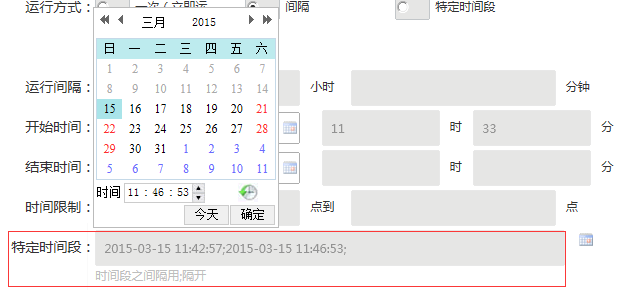
<td class="t">特定时间段:</td>
<td><input id="Run_times" class="texts" name="Run_times" value="${task.run_times}"
onclick="$('#wdateimg').click();"/>
<input id="tempTime" type="hidden"/>
<span class="t" style="padding-top:5px"><img id="wdateimg"
onclick="WdatePicker({el:'tempTime',dateFmt:'yyyy-MM-dd HH:mm:ss',isShowClear:false,
readOnly:false,minDate:'#F{$dp.$D(\'Run_times\')}',onpicked:pickedFunc})"
src="${webRoot}/js/datePicker/skin/datePicker.gif" width="16" height="22"></span>
<span class="Type"> </span><span class="Notes">时间段之间隔用;隔开</span>
</td>
<script>
function pickedFunc(){
if ($dp.cal.currFocus.id == "tempTime") {
$dp.$('Run_times').value+=$dp.$('tempTime').value+";";
}
}
</script>相关阅读 >>
更多相关阅读请进入《WdatePicker》频道 >>

Vue.js 设计与实现 基于Vue.js 3 深入解析Vue.js 设计细节
本书对 Vue.js 3 技术细节的分析非常可靠,对于需要深入理解 Vue.js 3 的用户会有很大的帮助。——尤雨溪,Vue.js作者




